Hogyan készítsünk egy oszlopot a Word
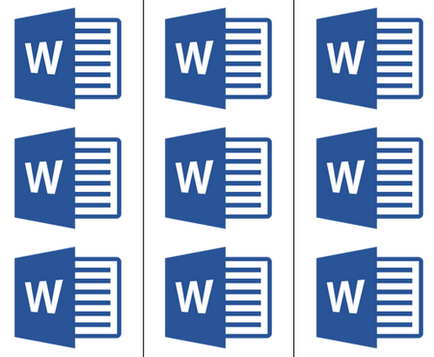
Az a lehetőség, MS Word, tervezték, hogy a dokumentumokat, amelyek szinte korlátlanok. meg lehet oldani minden problémát, mivel a széles körű funkciók és a különböző eszközök ebben a programban. Tehát az egyik dolog, hogy szükséges lehet, hogy a Word - azért van szükség, hogy megtörje az oldalt vagy oldalakat az oszlopon.
Arról van szó, hogy hogyan lehet egy oszlop, vagy ahogy ők nevezik, az oszlopok a dokumentumban, vele vagy nélküle, és mi álljuk ezt a cikket.
Hozzon létre egy oszlop a dokumentumban
1. Válassza ki az egérrel egy szövegrészt vagy oldalt szeretné osztani oszlopokat.
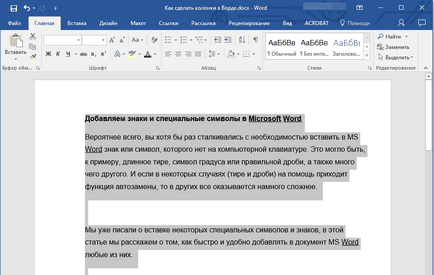
2. lépés a lap „Layout”, és kattintson oda az „Oszlopok” gombra. amely található a csoport „Oldalbeállítás”.
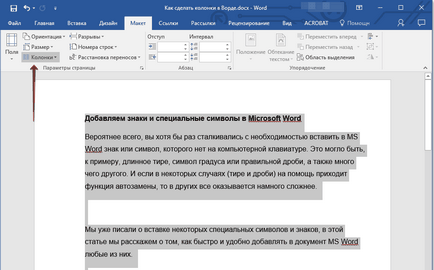
3. Válassza ki a jobb egérgombbal a menü a kívánt oszlopok számát. Ha rendelkezésre állnak az alapértelmezett oszlopok száma nem vagy elégedett, válassza az „Egyéb oszlopok” (vagy verziójától függően MS Word „más előadók.”).
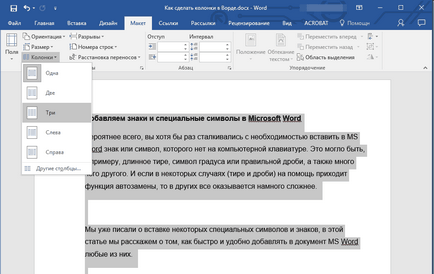
4. A „Apply” gombra, válasszon egy tételt: „a kijelölt szöveget,” vagy „vége előtt a dokumentumot.” Ha azt szeretnénk, hogy szét egy előre meghatározott oszlopainak száma a teljes dokumentumot.
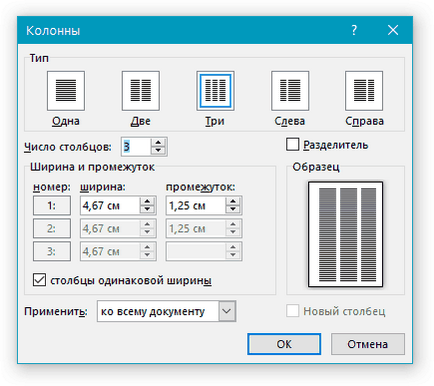
5. A kijelölt szöveg, oldalt vagy oldalakat lesz osztva egy előre meghatározott számú oszlop, akkor írjuk be a szöveget egy oszlopra.
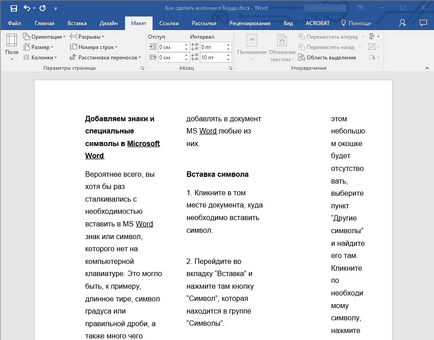
Ha kell hozzá egy függőleges vonal egyértelműen elválasztó oszlop, ismét kattintson az „Oszlopok” (egy csoport „Model”), és válassza ki a „többi oszlop”. Ellenőrizze, hogy bejelölte a „elválasztó”. By the way, ugyanabban az ablakban, akkor végezze el a szükséges beállításokat, állítsa oszlopainak szélességét, valamint meghatározza a közöttük lévő távolság.
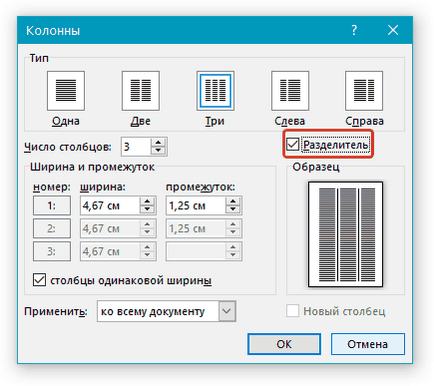
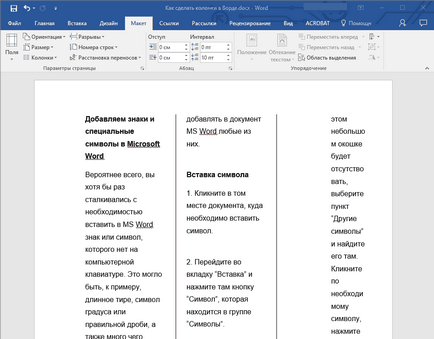
Ha meg akarjuk változtatni az elrendezés a következő rész (szakaszok) a dokumentum ön dolgozik, jelölje ki a kívánt szövegrészt, vagy oldalt, majd ismételje meg a fenti lépéseket. Így például, hogy egy oldal a Word-két oszlopban, a következő - három, és aztán megy a kettő.
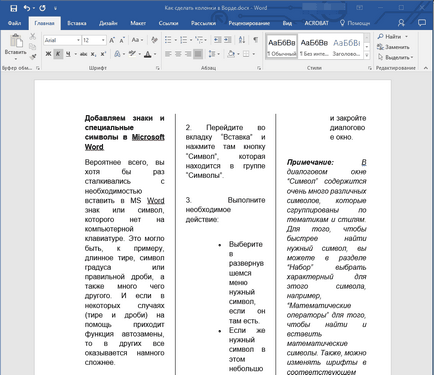
-
Tipp: Ha szükséges, bármikor megváltoztathatja az oldal tájolását a Word dokumentumban. Ahhoz, hogy megtanulják, hogyan kell csinálni, akkor olvassa el a cikkünkben.
Hogyan lehet törölni felosztása a dokumentumot az oszlop?
Ha el kell távolítania a hozzáadott oszlop, kövesse az alábbi lépéseket:
1. Válassza ki a szöveg egy részét vagy oldalait az iratot, amelyre el akarja távolítani az oszlopot.
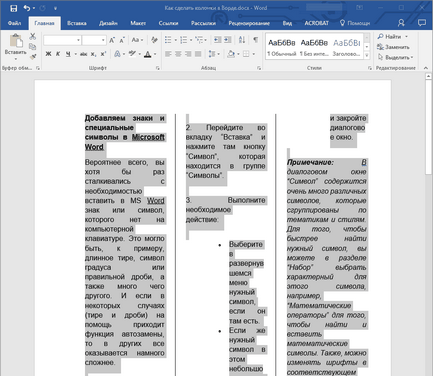
2. lépés a lap "Layout" ( "Oldal elrendezés"), majd kattintson az "Oszlopok" (csoport "Page Setup").
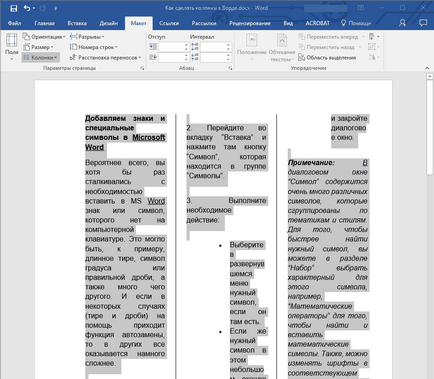
3. A jobb-klikk menüből válassza ki a „One”.
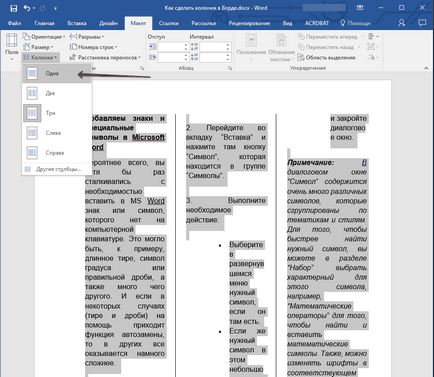
4. particionálás oszlop eltűnik dokumentum szerezhet szokásos formáját.
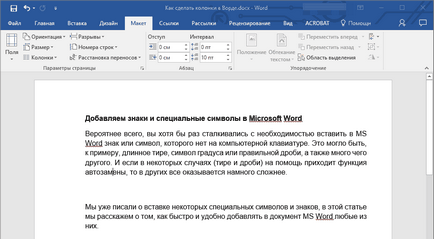
Ez valójában, ez minden. Ebben a kis cikkben beszélgettünk, hogyan lehet egy oszlop a Word. Reméljük, hogy ez az anyag hasznos lesz az Ön számára.
Örömünkre szolgál, hogy képes, hogy segítsen megoldani a problémát.
Viszont, ha segíthet is. még egy kicsit.